 Page de garde > Tutoriel logiciel > L'application ChatGPT ne fonctionne pas sur votre iPhone ? 9 correctifs à essayer
Page de garde > Tutoriel logiciel > L'application ChatGPT ne fonctionne pas sur votre iPhone ? 9 correctifs à essayer
L'application ChatGPT ne fonctionne pas sur votre iPhone ? 9 correctifs à essayer
Avec plus de milliers de téléchargements et des notes exceptionnelles, l'application ChatGPT pour iOS devient de plus en plus populaire. Des tonnes d'utilisateurs sont devenus dépendants de l'application en raison de ses fonctionnalités fantastiques, c'est pourquoi rencontrer des problèmes avec l'application sur votre iPhone peut être extrêmement frustrant.
Cependant, nous avons compilé une liste de solutions de dépannage efficaces pour restaurer les fonctionnalités de votre application en cas de problème. Vous pouvez facilement tous les essayer et remettre votre application ChatGPT sur pied en un rien de temps.
1. Vérifiez la connexion Internet de votre iPhone
Il est essentiel que votre iPhone dispose d'une connexion Wi-Fi ou cellulaire stable pour que l'application ChatGPT fonctionne. Si vous n’en avez pas, vos invites ne seront ni reçues ni répondues.
Si vous ne savez pas si votre connexion Internet pose des problèmes, ouvrez l'application et vérifiez. Une bannière indiquant « Il y a un problème avec votre connexion Internet » apparaîtra en haut de votre écran. Vous pouvez également essayer d'exécuter d'autres applications Internet ou certains liens dans Safari.
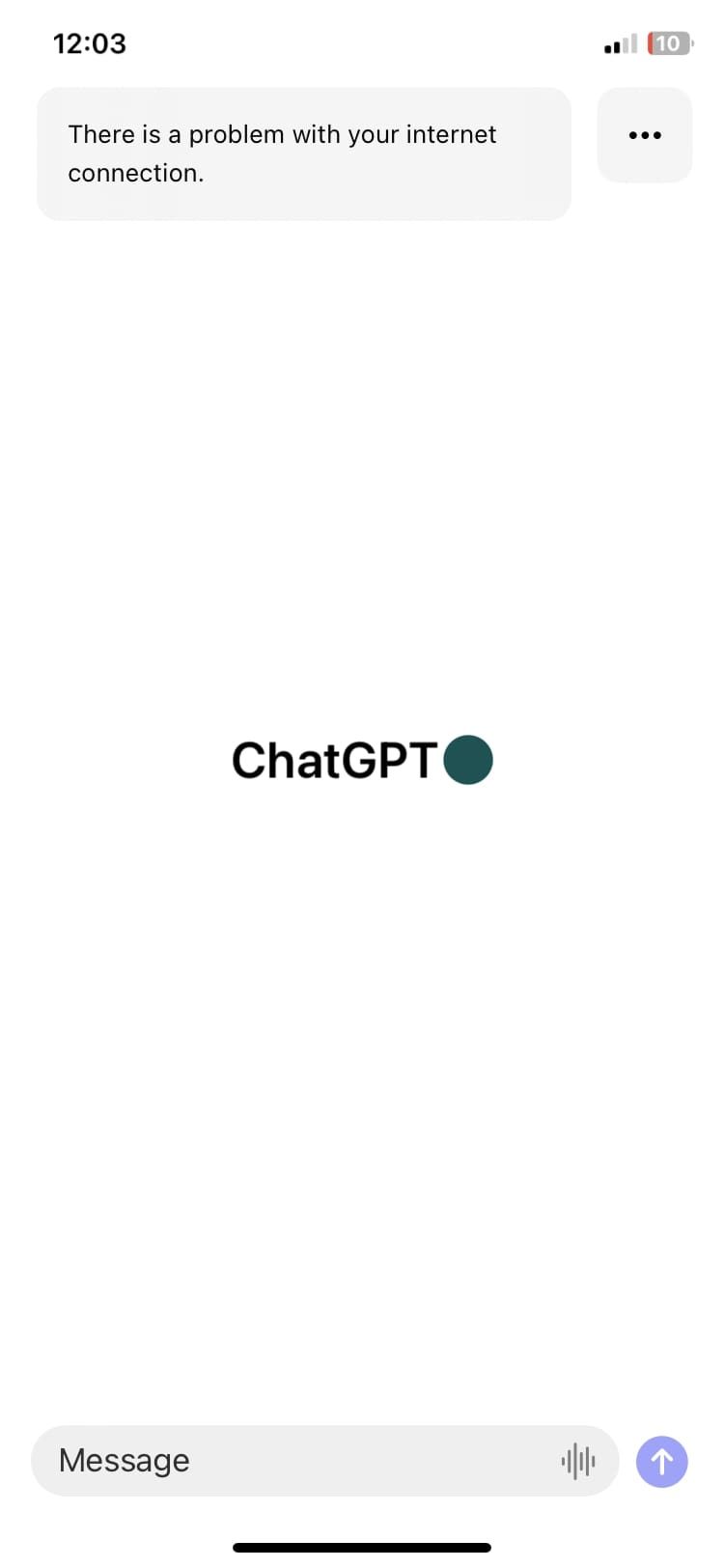
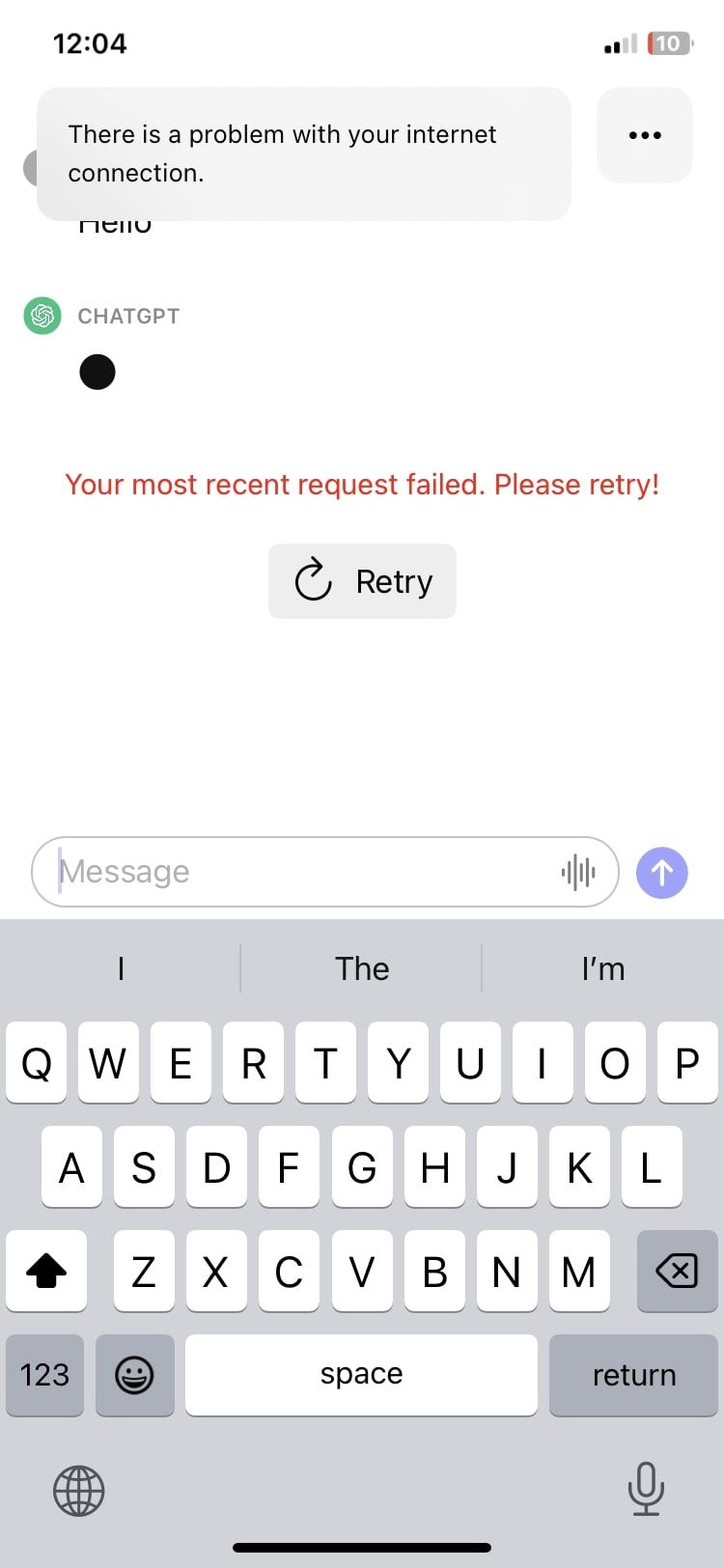
Si vous disposez d'une connexion Internet solide, mais qu'elle ne semble pas fonctionner sur votre appareil, vous pouvez essayer de vous reconnecter au réseau en saisissant à nouveau le mot de passe Wi-Fi ou désactiver et réactiver les données cellulaires du Control Center.
2. Assurez-vous que toutes les autorisations sont activées
L'application ChatGPT nécessite votre autorisation pour exécuter certaines fonctionnalités sur votre iPhone pour des performances optimales. Par exemple, si la fonction de saisie vocale ne fonctionne pas, cela peut être dû au fait que vous n'avez pas autorisé l'accès au microphone pour l'application. Pour vous assurer que toutes les autorisations sont activées, procédez comme suit :
Ouvrez les paramètres. Faites défiler vers le bas jusqu'à ce que vous trouviez ChatGPT dans la liste des applications et appuyez pour ouvrir. Activez la bascule pour le microphone, les données mobiles et toutes les bascules sous Siri et recherche.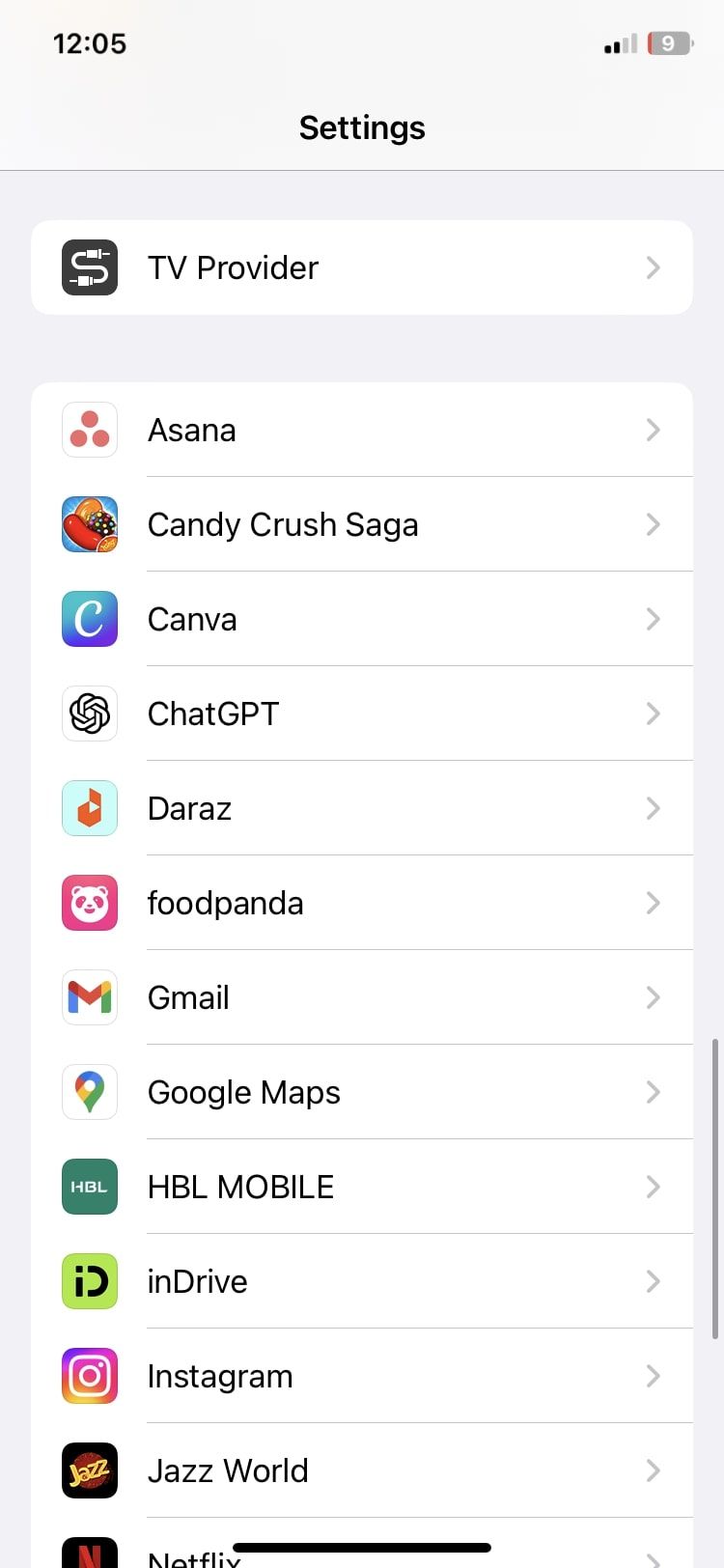
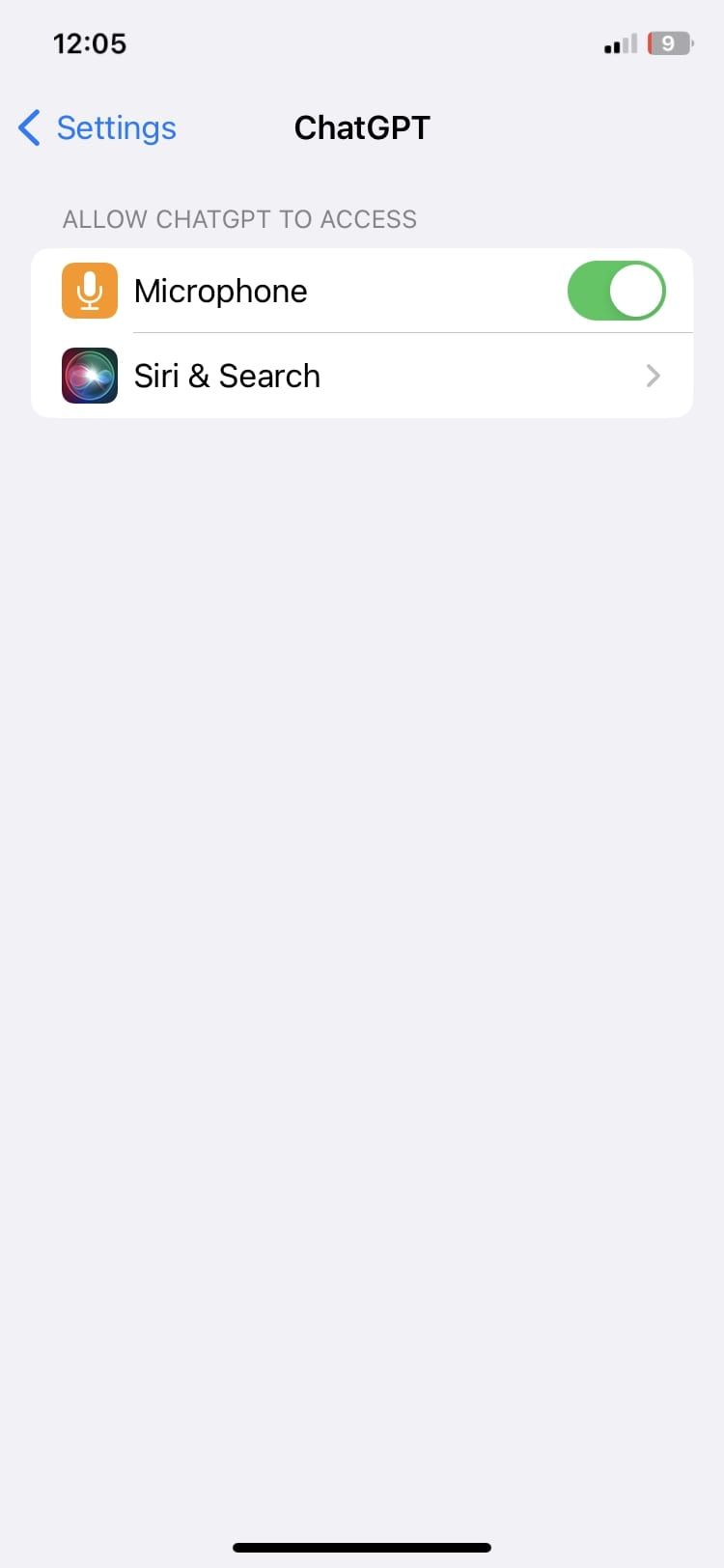
Si vous ne voyez pas l'option Données mobiles ici, vous pouvez accéder à Paramètres, appuyer sur Données mobiles, puis activer la bascule pour ChatGPT.
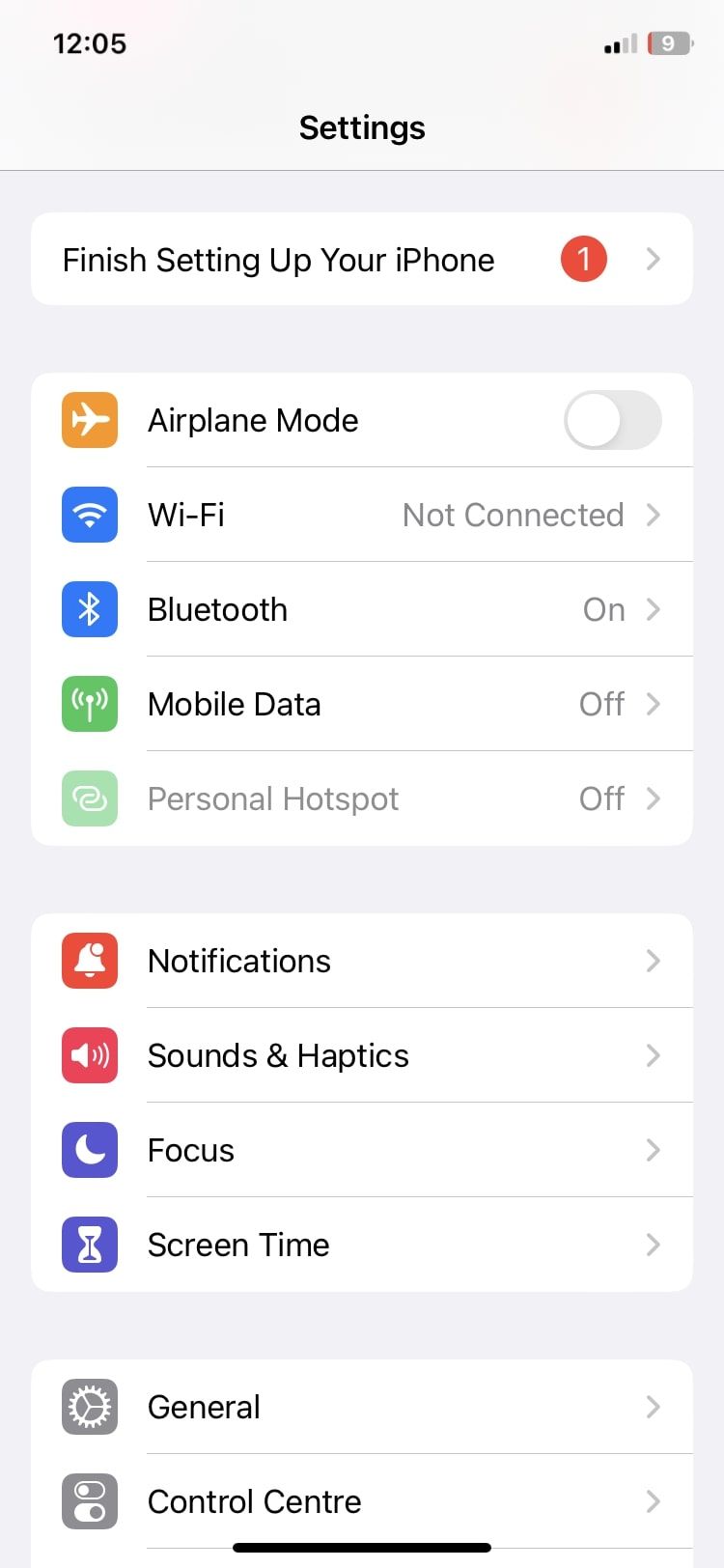
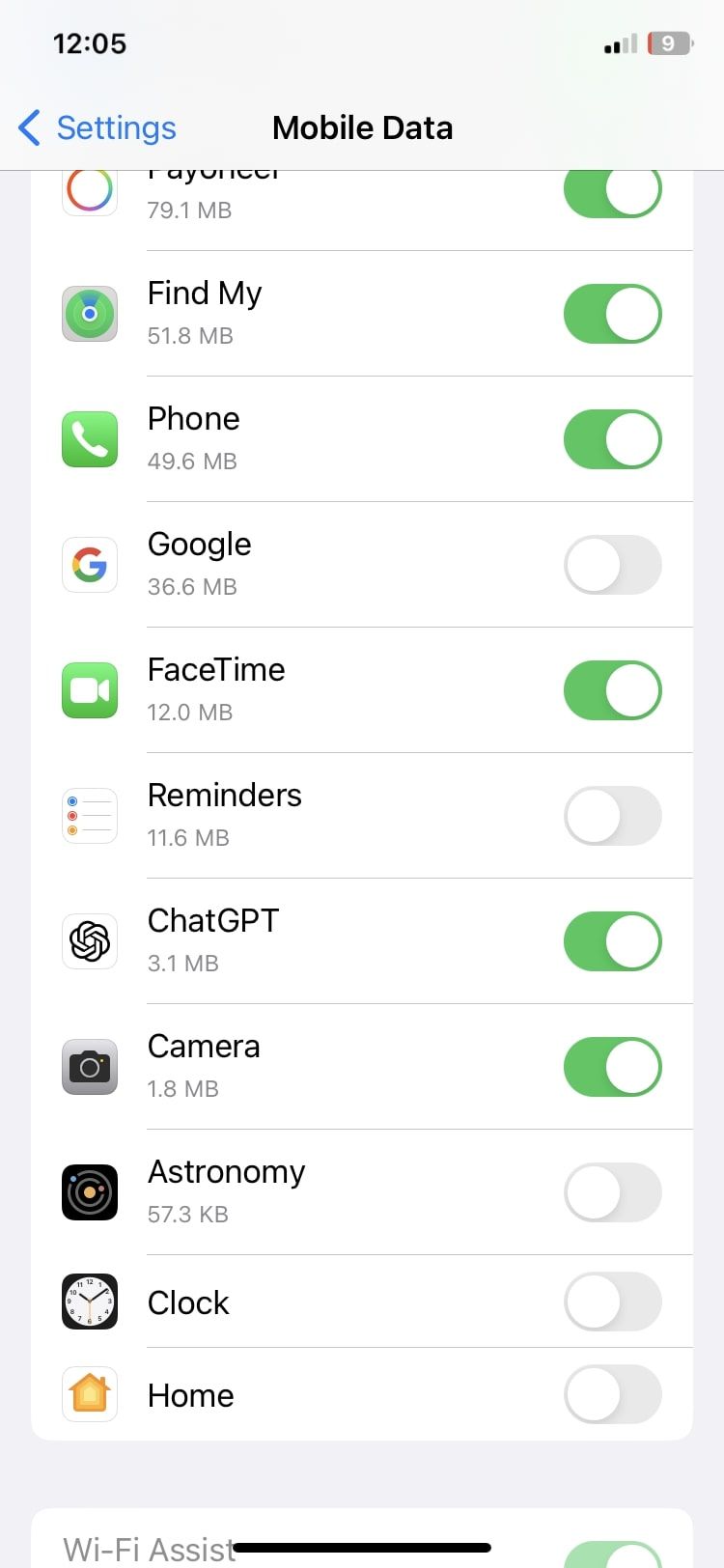
3. Assurez-vous d'avoir suffisamment d'espace de stockage sur votre iPhone
Lorsque le stockage de votre iPhone est saturé, votre iPhone a tendance à prendre du retard et à ralentir. Cela interfère avec les applications et les fonctionnalités de votre appareil, y compris l'application ChatGPT. Pour restaurer une fonctionnalité optimale, prenez le temps de désencombrer votre espace numérique.
Supprimez les applications inutiles, videz votre cache ou transférez certaines photos sur iCloud. Tout ce qui sur votre iPhone n'est pas utile et peut être mis de côté, il sera préférable de le faire. Vous pouvez commencer en accédant à Paramètres > Général > Stockage iPhone.
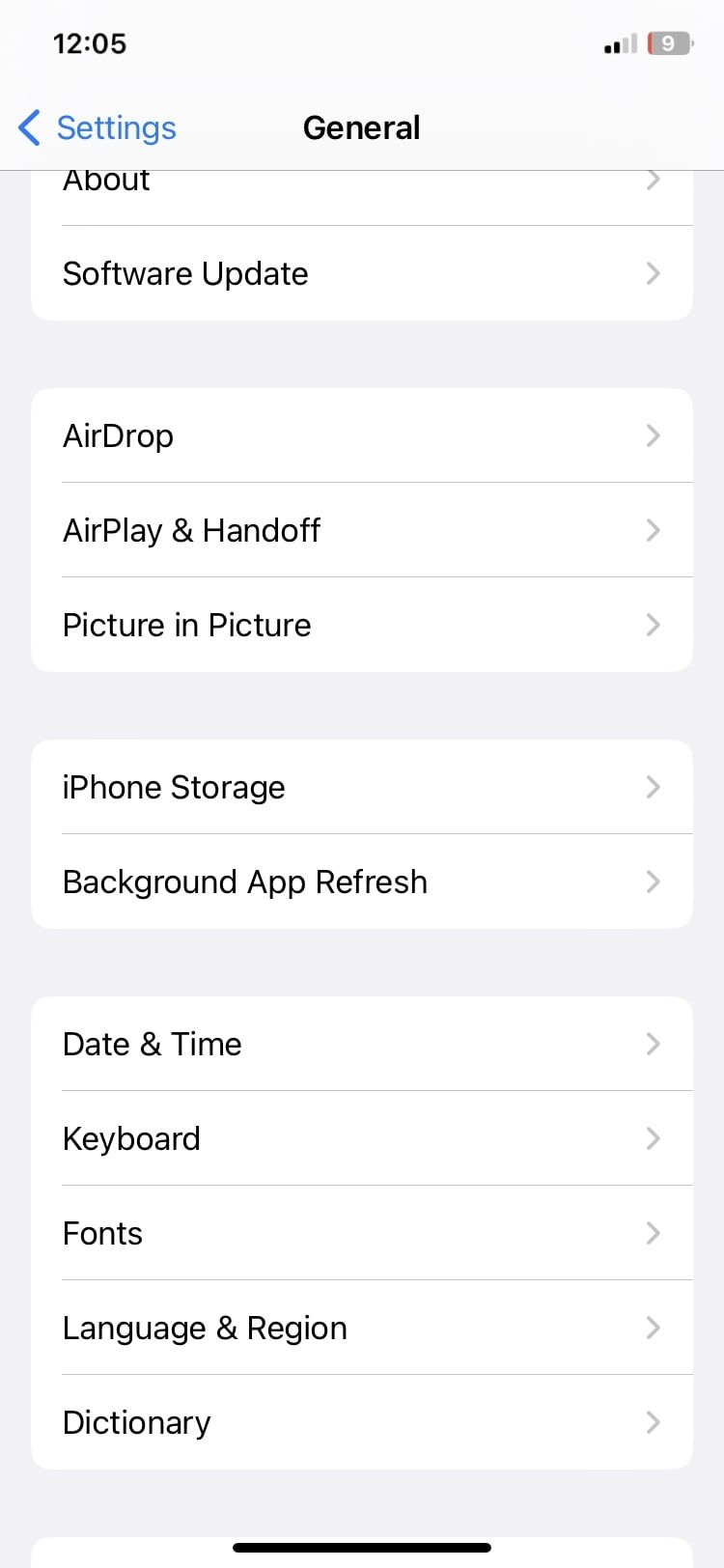
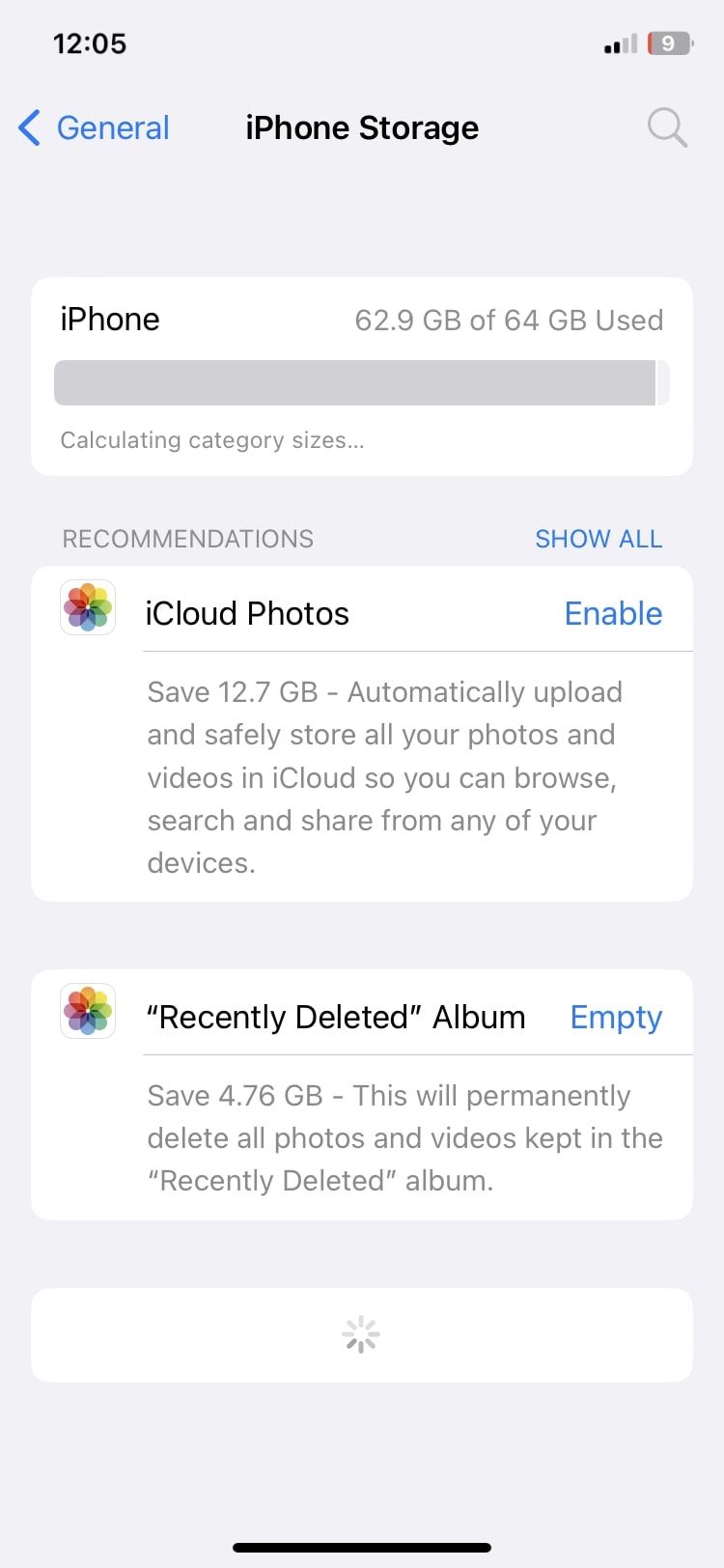
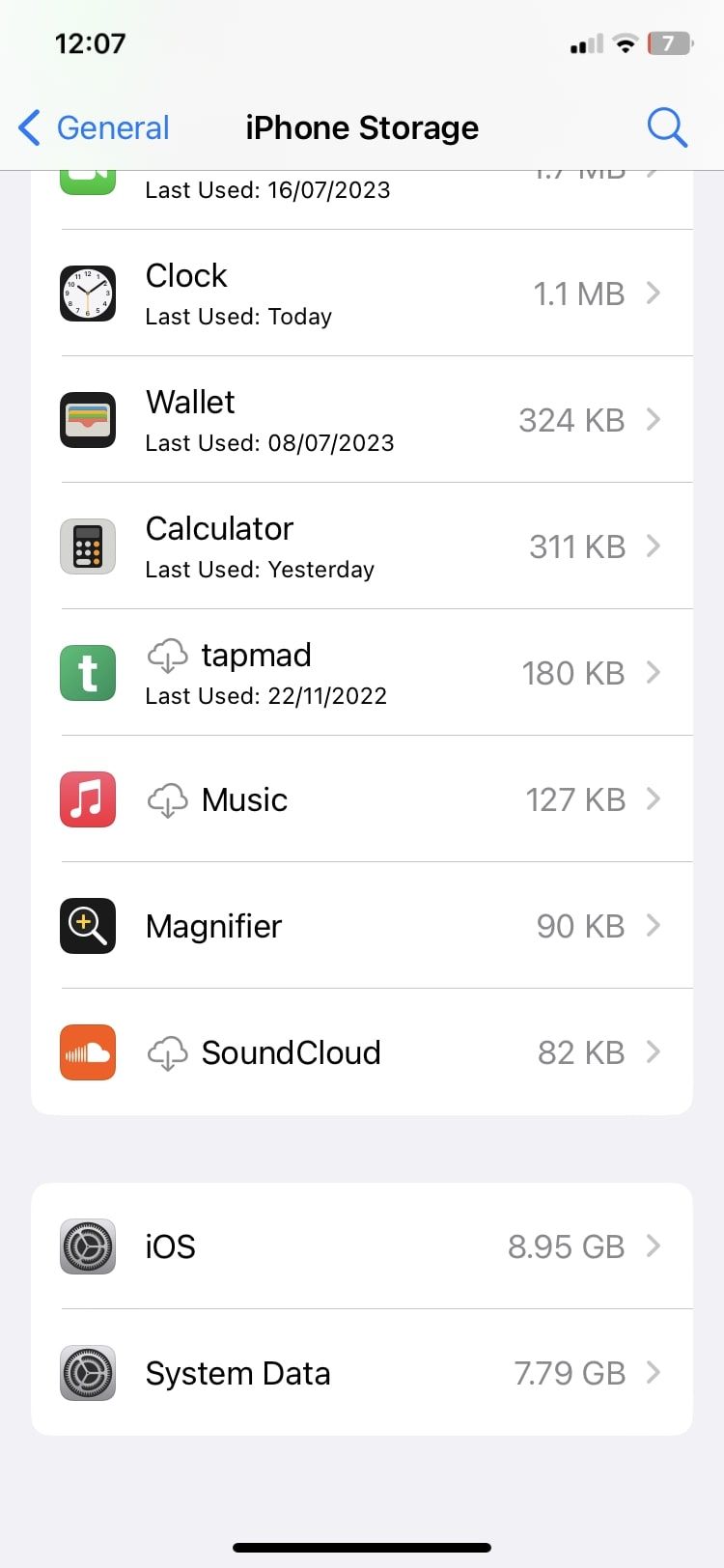
Si vous ne savez pas comment procéder, vous pouvez apprendre à créer de l'espace libre sur iOS si le stockage de votre iPhone est plein.
4. Déconnecter le VPN
Les VPN sont d'excellents outils pour la confidentialité en ligne, mais ils peuvent potentiellement interférer avec les connexions au serveur. De nombreuses applications ont du mal à maintenir une connexion stable ou à synchroniser les données avec les VPN, surtout si le service connaît une journée lente, et ChatGPT peut en faire partie.
Des utilisateurs ont signalé qu'une connexion VPN avait empêché leur application de fonctionner et que la déconnexion avait immédiatement entraîné la fin du problème. Vous pouvez toujours réactiver votre connexion VPN une fois que vous avez fini d'utiliser l'application, car la déconnexion et la connexion sont aussi simples qu'un simple clic depuis le menu Paramètres ou l'application VPN tierce.
5. Mettez à jour l'application ChatGPT
Comme c'est le cas pour chaque appareil, application et élément, une mise à jour peut faire des merveilles pour résoudre des problèmes inexplicables. Ils sont généralement publiés pour implémenter des corrections de bogues et résoudre des problèmes, vous y trouverez donc probablement un correctif. Pour vérifier si une mise à jour est disponible, procédez comme suit :
Ouvrez l'App Store. Recherchez ChatGPT et ouvrez la description de l'application. Le bouton bleu indiquera MISE À JOUR s'il y en a une disponible et OUVERT sinon.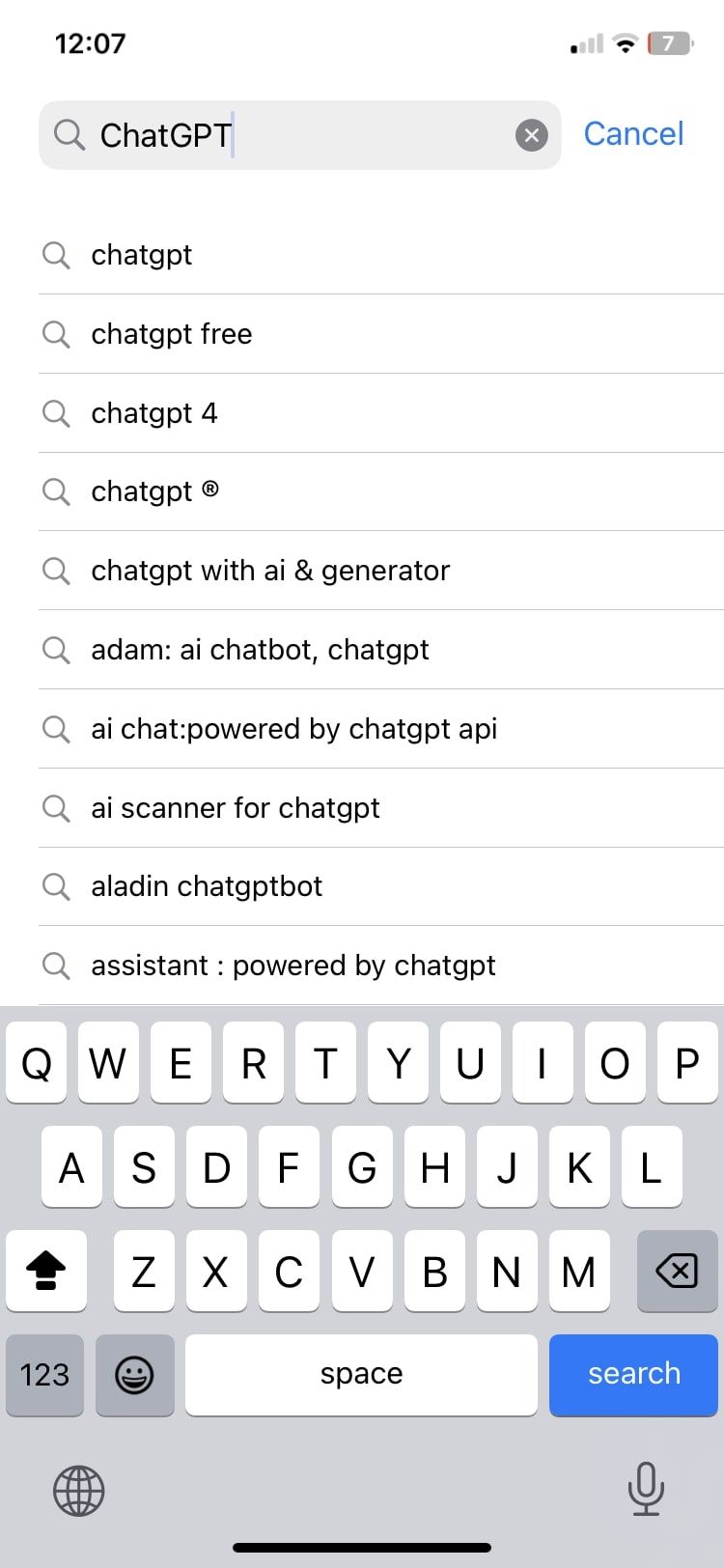
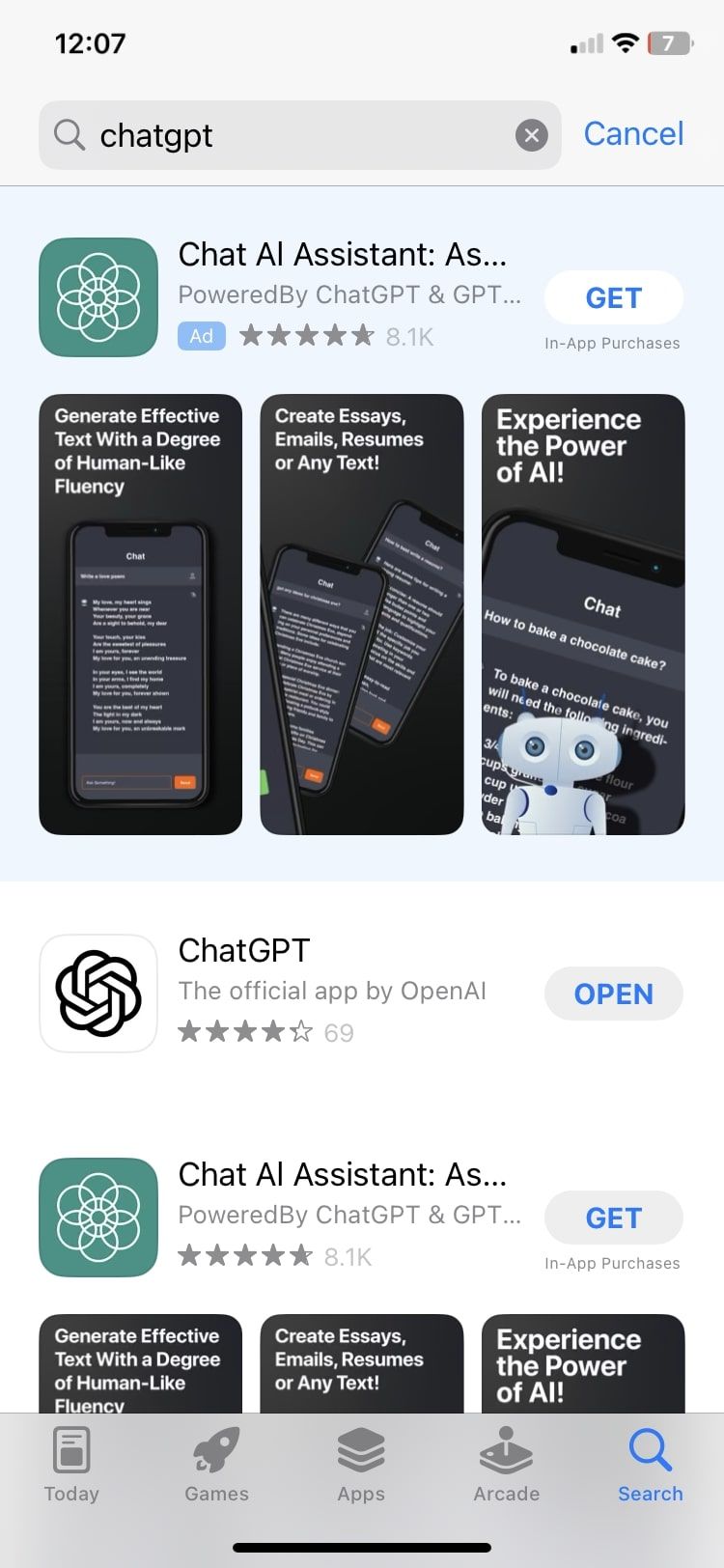
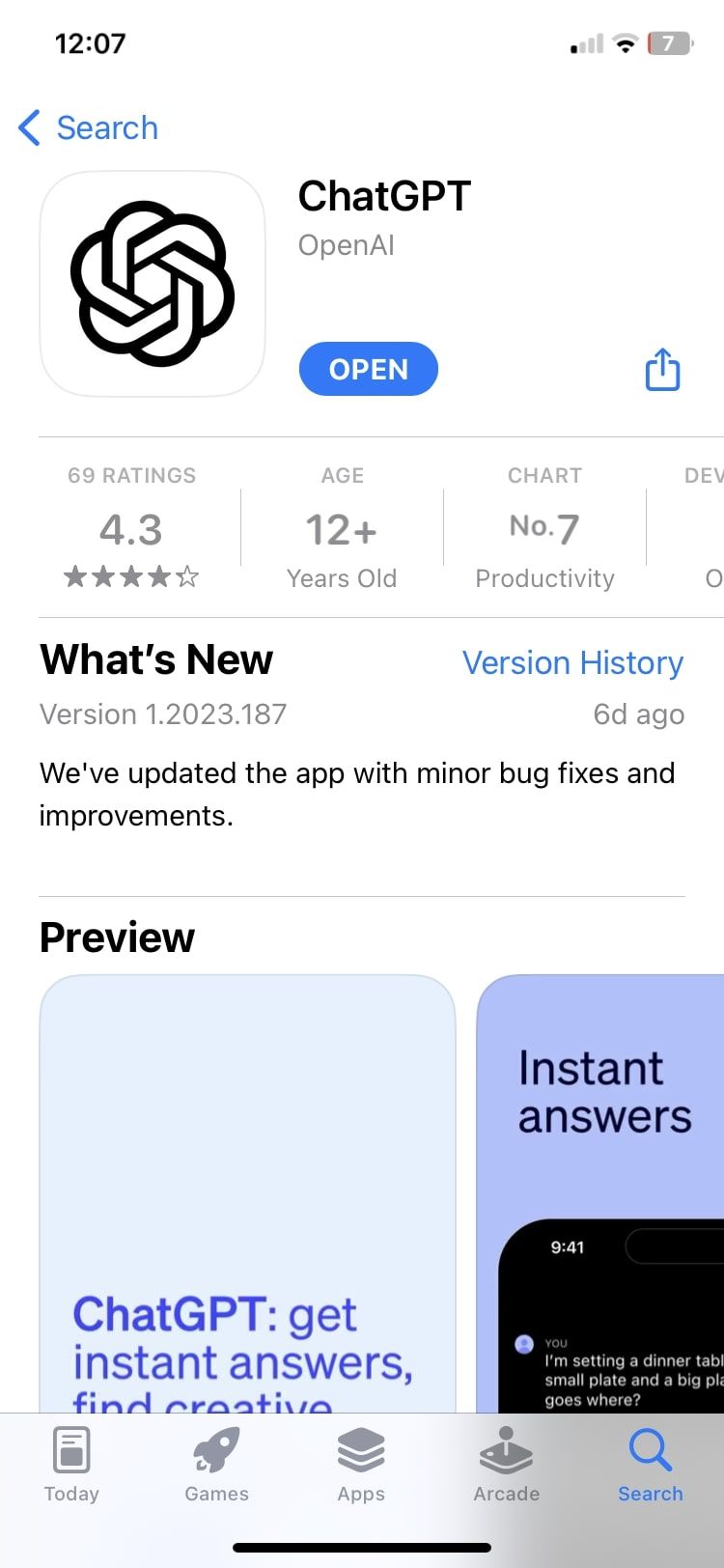
Vous pouvez également rechercher une mise à jour en appuyant sur l'icône de votre profil (dans le coin supérieur droit) sur l'App Store.
6. Désinstallez et réinstallez l'application ChatGPT
Si vous avez essayé toutes les solutions de dépannage ci-dessus et que vous ne parvenez toujours pas à identifier le problème exact ou à trouver une solution efficace, votre meilleur pari est pour avancer avec un nouveau départ. Supprimez votre application ChatGPT de votre iPhone, ouvrez l'App Store et essayez de la télécharger à nouveau.
Pour supprimer une application de votre iPhone, suivez ces étapes :
Appuyez longuement sur l'application. Appuyez sur le signe moins qui apparaît sur l'application et sélectionnez Supprimer l'application. Confirmez en appuyant à nouveau sur Supprimer.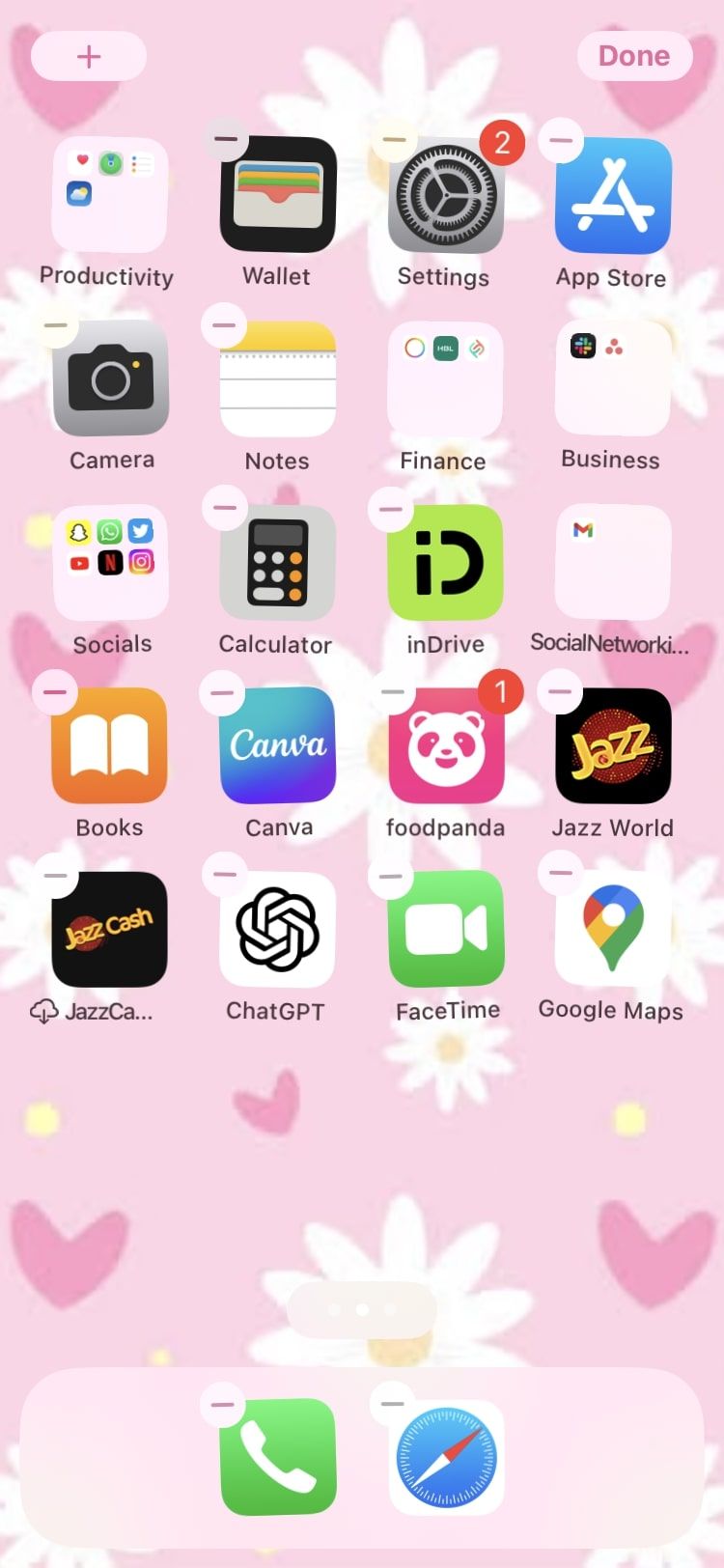
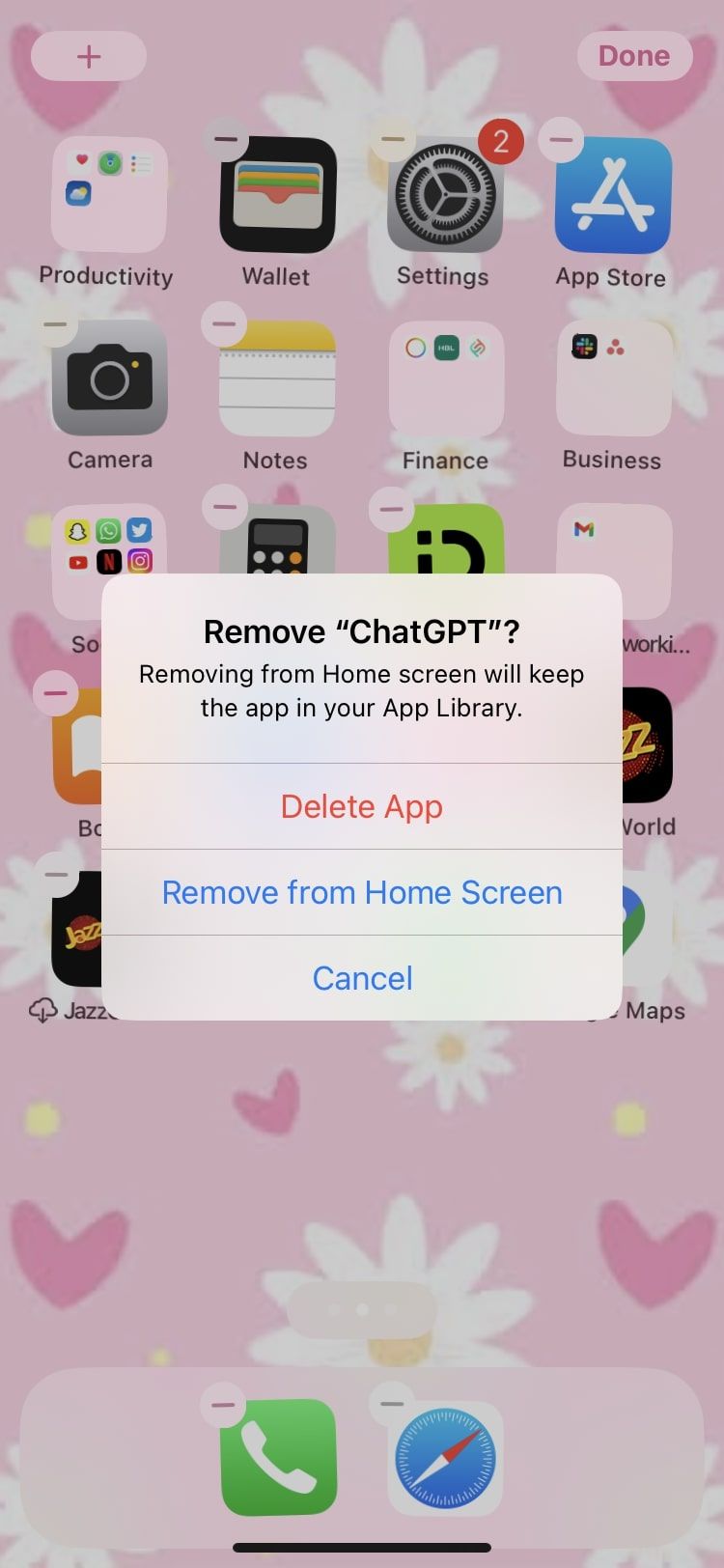
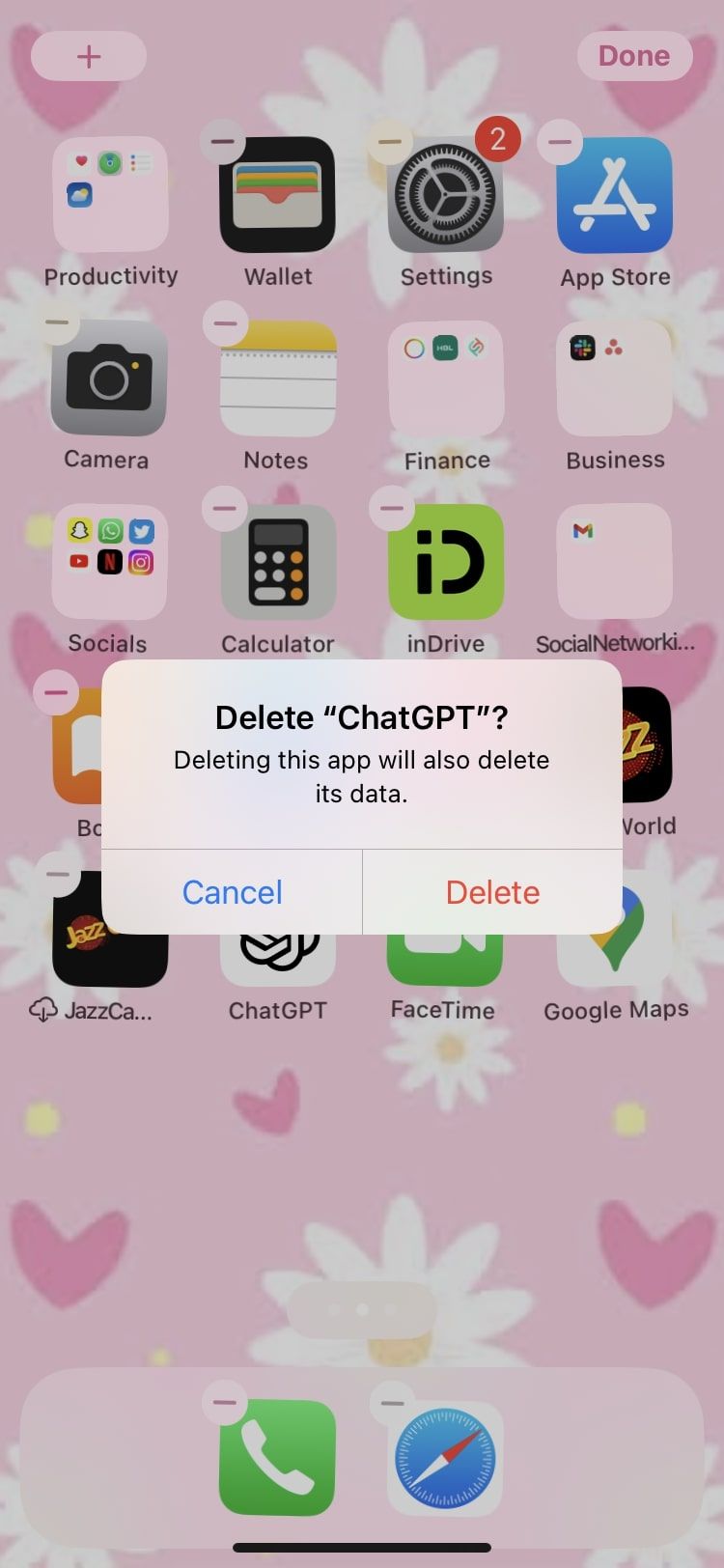
Téléchargez à nouveau l'application en appuyant sur l'icône de nuage bleu à côté du nom de l'application dans l'App Store, et vous serez prêt à partir.
7. Mettez à jour votre iPhone
Les nouvelles mises à jour apportent des correctifs aux bugs et aux problèmes, et ces correctifs pourraient être exactement ce dont vous avez besoin pour remettre votre application sur pied. Voici les étapes pour mettre à jour votre iPhone vers la dernière version iOS disponible :
Ouvrez Paramètres et accédez à Général. Sélectionnez Mise à jour du logiciel. Si une mise à jour est disponible, vous verrez une option Télécharger et installer ou Installer maintenant et un bref aperçu de ce que propose la mise à jour.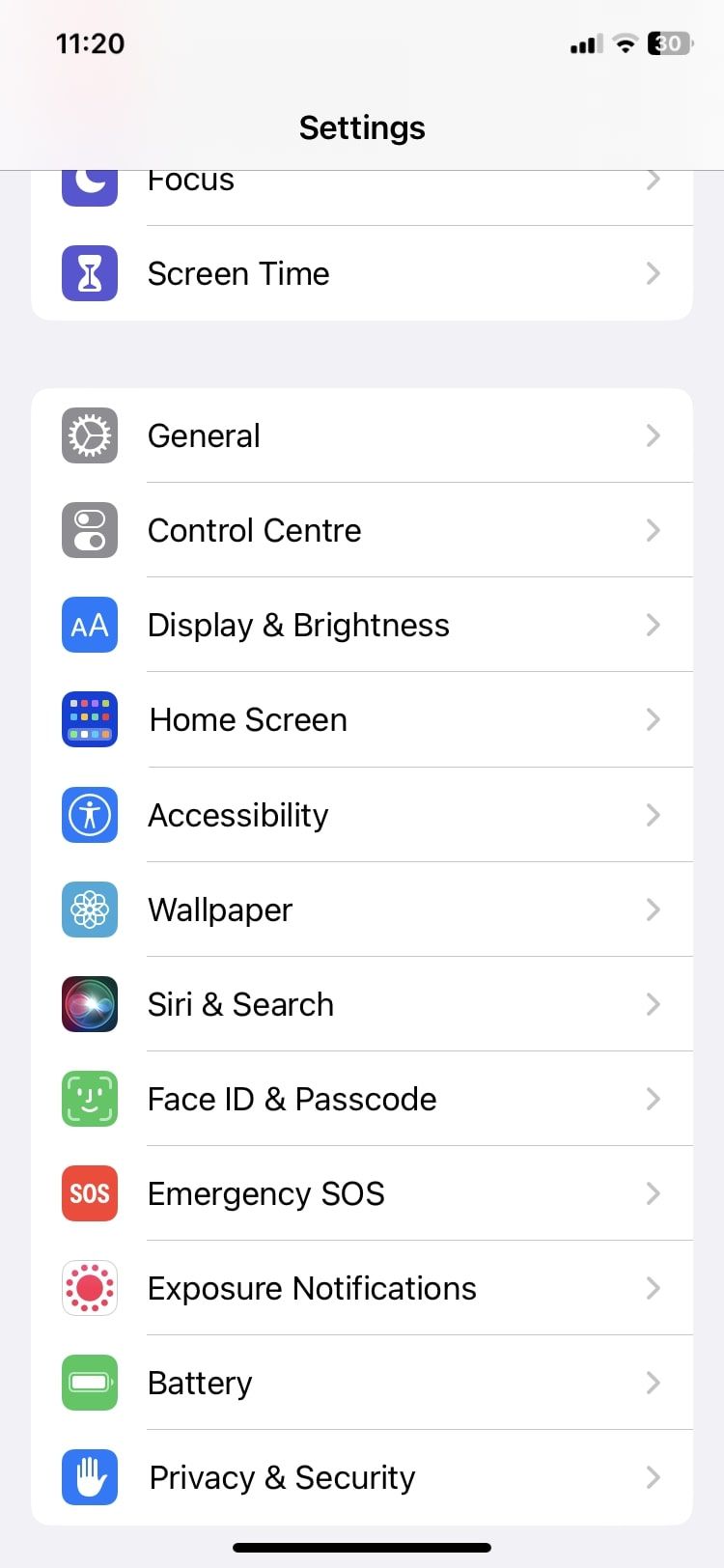
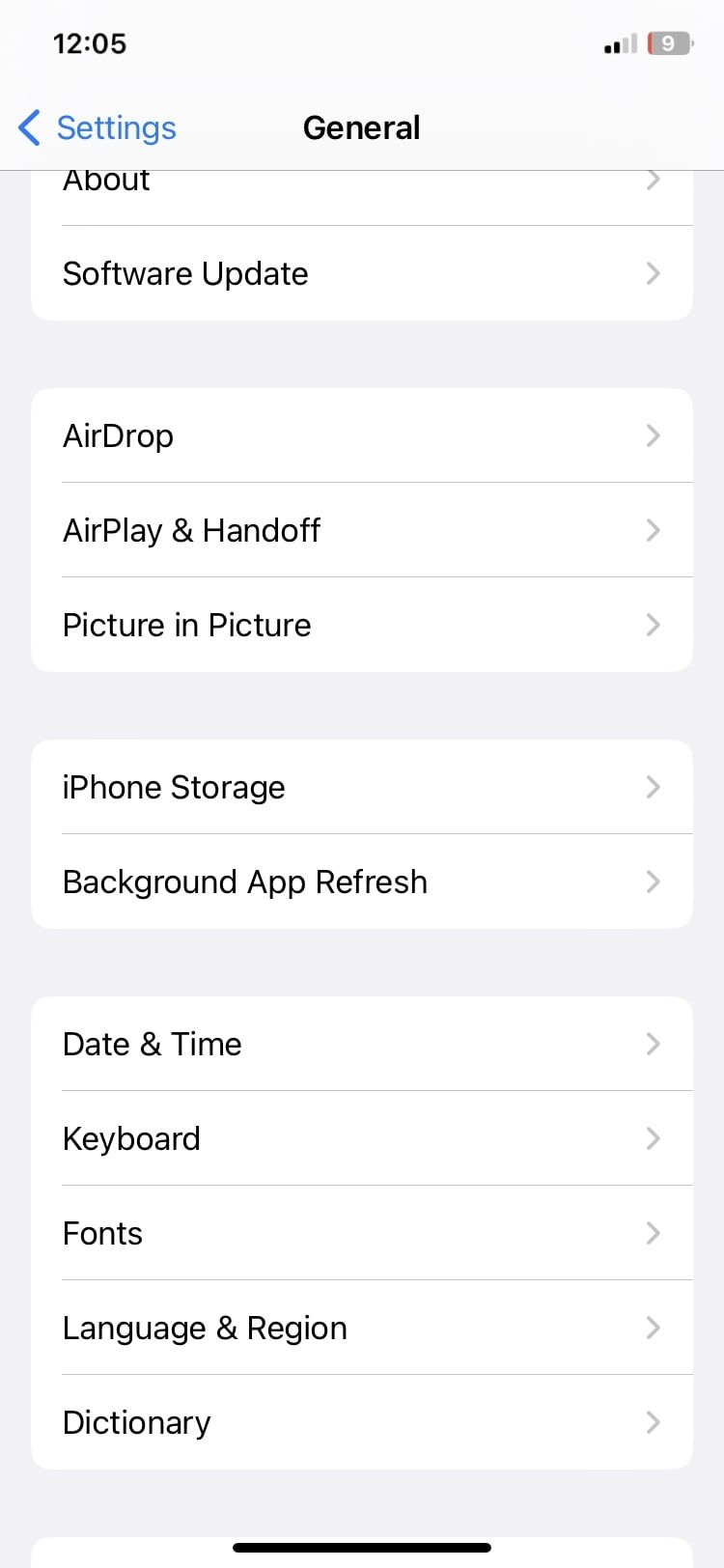
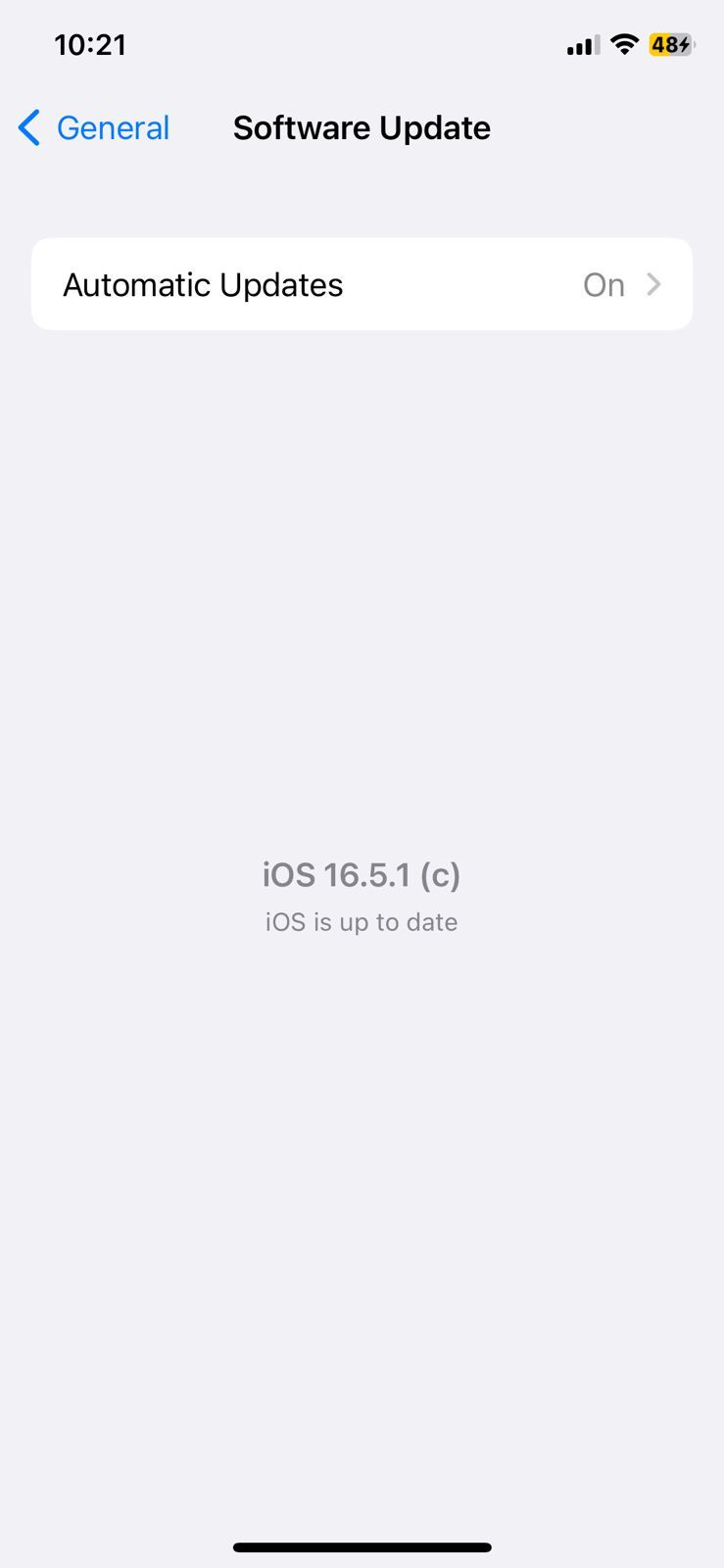
8. Redémarrez votre iPhone
Aucune liste de correctifs de dépannage n'est complète sans la mention de la technique de redémarrage éprouvée. Redémarrer votre iPhone équivaut à faire une sieste pour un coup de pouce rapide.
Les étapes pour redémarrer votre iPhone varient selon le modèle de votre iPhone, mais vous pouvez découvrir comment redémarrer n'importe quel iPhone, même si les boutons sont cassés.
9. Contactez l'assistance ChatGPT
Si vous ne parvenez pas à résoudre le problème vous-même, laissez les professionnels le faire à votre place. Ils connaissent tout le fonctionnement interne de l’application et découvriront ce qui ne va pas.
Pour contacter l'assistance ChatGPT, suivez ces étapes :
Ouvrez l'application ChatGPT et appuyez sur l'icône à trois points horizontaux dans le coin supérieur droit. Appuyez sur Paramètres. Faites défiler vers le bas et sélectionnez Centre d'aide. Une liste de FAQ et d'articles connexes s'ouvrira. Si vous ne trouvez toujours pas ce que vous cherchez, appuyez sur l'icône de discussion dans le coin inférieur droit. Appuyez sur Envoyez-nous un message et commencez votre requête.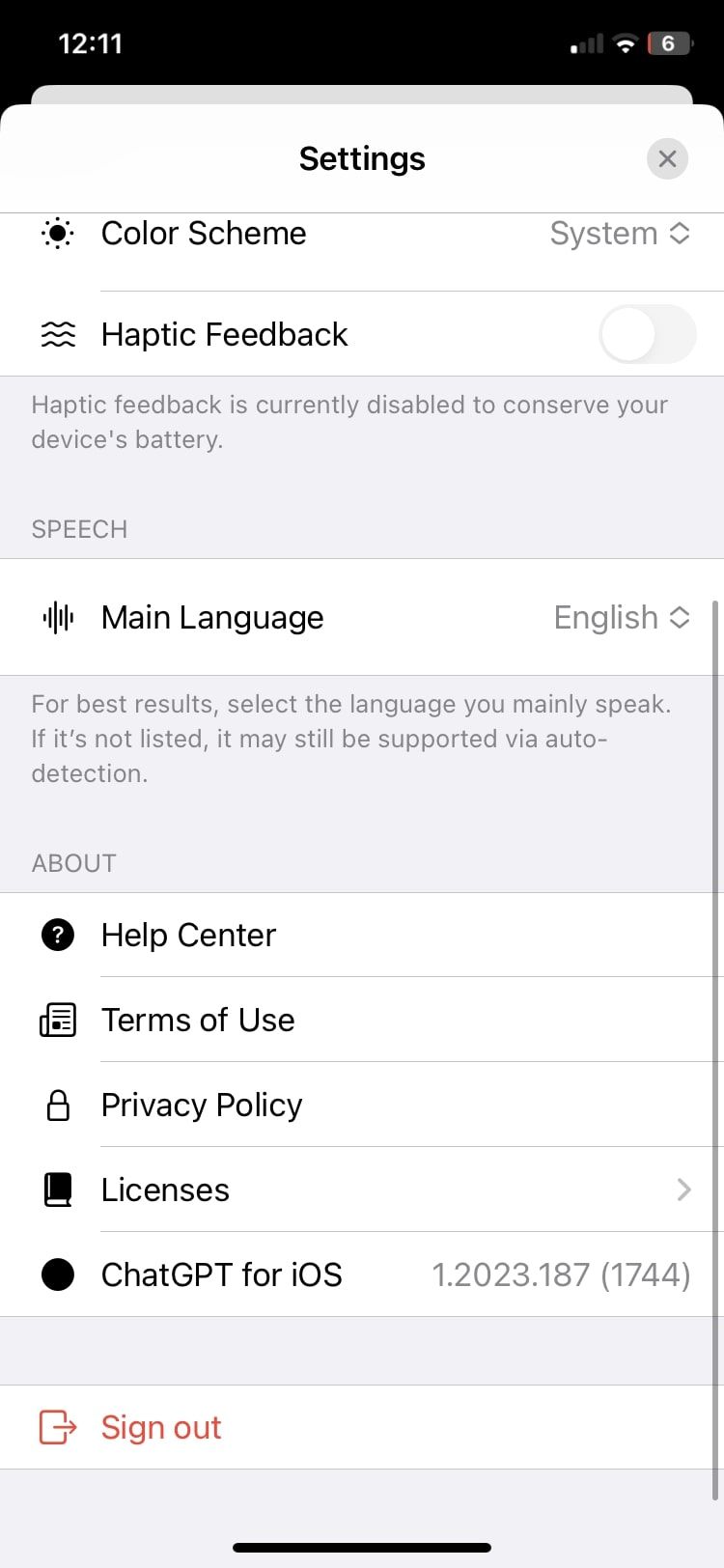
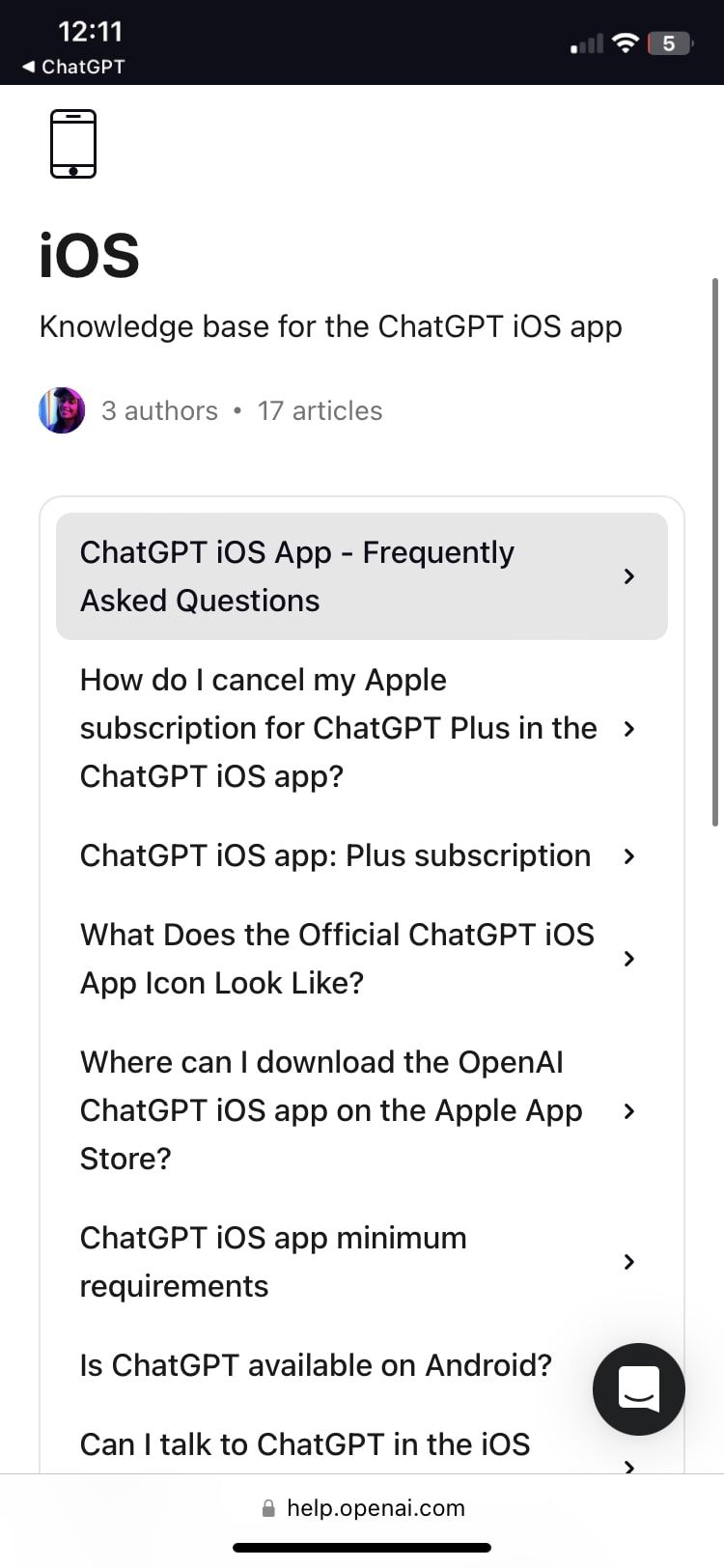
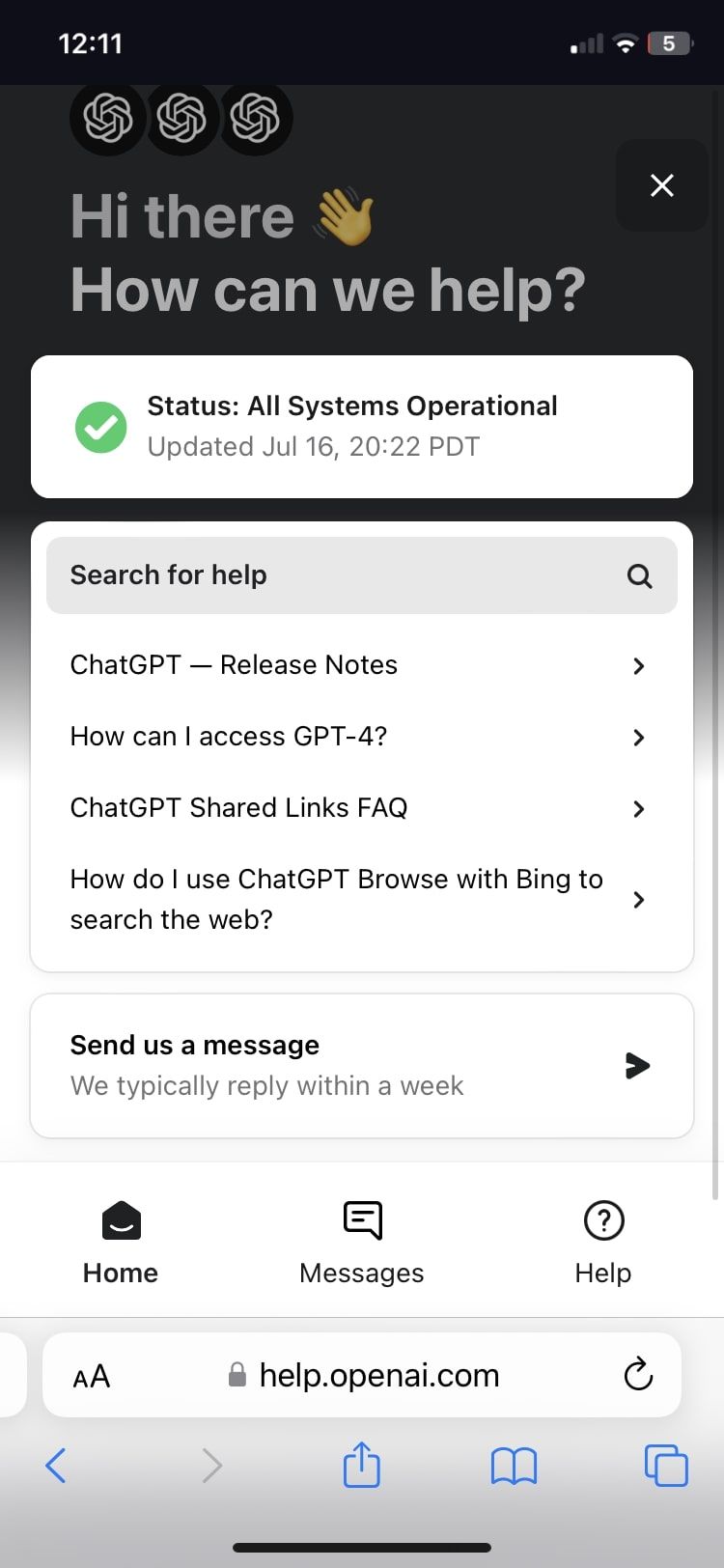
Résolution de vos problèmes ChatGPT
D'une vérification rapide sur Internet au redémarrage de votre appareil, nous avons fourni un aperçu rapide de toutes les méthodes de dépannage que vous pouvez adopter pour résoudre tout problème. problème que vous rencontrez avec l'application ChatGPT sur votre iPhone. Gardez ce guide à portée de main et, espérons-le, vous ne devriez avoir aucun problème avec votre expérience de chatbot IA.
N'abandonnez pas l'application ChatGPT lorsque vous rencontrez des problèmes mineurs, car elle est meilleure que le site Web à bien des égards.
-
 4 correctifs lorsque le curseur de volume de Windows 11 est bloqué sur l'écranCorrections de base : Redémarrez l'ordinateur : Un redémarrage force tous les services et processus à s'arrêter, corrigeant les problèmes et l...Tutoriel logiciel Publié le 2024-11-06
4 correctifs lorsque le curseur de volume de Windows 11 est bloqué sur l'écranCorrections de base : Redémarrez l'ordinateur : Un redémarrage force tous les services et processus à s'arrêter, corrigeant les problèmes et l...Tutoriel logiciel Publié le 2024-11-06 -
 Comment réparer « Ce paramètre a été configuré par un profil » sur MacAvant de passer aux correctifs, nous vous suggérons d'installer la dernière version du logiciel sur votre Mac. Ouvrez Paramètres > Général > Mise ...Tutoriel logiciel Publié le 2024-11-06
Comment réparer « Ce paramètre a été configuré par un profil » sur MacAvant de passer aux correctifs, nous vous suggérons d'installer la dernière version du logiciel sur votre Mac. Ouvrez Paramètres > Général > Mise ...Tutoriel logiciel Publié le 2024-11-06 -
 Nouvel ordinateur portable mais pas de WiFi ? – Comment y remédier rapidementFaites un clic droit sur votre adaptateur WiFi et sélectionnez Désactiver l'appareil. Attendez quelques secondes, puis cliquez à nouveau avec le ...Tutoriel logiciel Publié le 2024-11-06
Nouvel ordinateur portable mais pas de WiFi ? – Comment y remédier rapidementFaites un clic droit sur votre adaptateur WiFi et sélectionnez Désactiver l'appareil. Attendez quelques secondes, puis cliquez à nouveau avec le ...Tutoriel logiciel Publié le 2024-11-06 -
 4 correctifs pour le Macbook ne produisant pas un taux de rafraîchissement élevé sur un moniteur externeCorrections de base Redémarrez votre Mac : Le redémarrage de votre Mac corrige souvent les problèmes en actualisant la configuration, en résolvant les...Tutoriel logiciel Publié le 2024-11-06
4 correctifs pour le Macbook ne produisant pas un taux de rafraîchissement élevé sur un moniteur externeCorrections de base Redémarrez votre Mac : Le redémarrage de votre Mac corrige souvent les problèmes en actualisant la configuration, en résolvant les...Tutoriel logiciel Publié le 2024-11-06 -
 Vous ne pouvez pas passer à Windows 11 ? Le conseil de Microsoft est « Acheter un nouveau PC »Si vous utilisez actuellement une version de Windows autre que Windows 11, votre système n'est déjà pas pris en charge (Windows XP, Vista, 7, 8.1)...Tutoriel logiciel Publié le 2024-11-06
Vous ne pouvez pas passer à Windows 11 ? Le conseil de Microsoft est « Acheter un nouveau PC »Si vous utilisez actuellement une version de Windows autre que Windows 11, votre système n'est déjà pas pris en charge (Windows XP, Vista, 7, 8.1)...Tutoriel logiciel Publié le 2024-11-06 -
 Comment réparer les anniversaires qui n'apparaissent pas dans le calendrier iPhoneCorrections de base Forcer la fermeture et la relance de l'application : Cela donnera un nouveau départ à l'application et la rechargera entiè...Tutoriel logiciel Publié le 2024-11-06
Comment réparer les anniversaires qui n'apparaissent pas dans le calendrier iPhoneCorrections de base Forcer la fermeture et la relance de l'application : Cela donnera un nouveau départ à l'application et la rechargera entiè...Tutoriel logiciel Publié le 2024-11-06 -
 Les 4 meilleures façons de réparer un téléphone Android qui n'apparaît pas sur MacFix 2 : activer le partage de fichiers sur un téléphone Android Par défaut, lorsque vous connectez un téléphone Android à un PC ou un Mac, le sy...Tutoriel logiciel Publié le 2024-11-06
Les 4 meilleures façons de réparer un téléphone Android qui n'apparaît pas sur MacFix 2 : activer le partage de fichiers sur un téléphone Android Par défaut, lorsque vous connectez un téléphone Android à un PC ou un Mac, le sy...Tutoriel logiciel Publié le 2024-11-06 -
 Warhammer 40000 : Space Marine 2 Faible FPS/Retard/BégaiementDepuis la sortie de Warhammer 40000 : Space Marine 2, de nombreux joueurs ont signalé avoir rencontré le problème « Warhammer 40000 : Space Marine 2 f...Tutoriel logiciel Publié le 2024-11-06
Warhammer 40000 : Space Marine 2 Faible FPS/Retard/BégaiementDepuis la sortie de Warhammer 40000 : Space Marine 2, de nombreux joueurs ont signalé avoir rencontré le problème « Warhammer 40000 : Space Marine 2 f...Tutoriel logiciel Publié le 2024-11-06 -
 Guide pour réparer Enotria : la dernière chanson en retard, bégaiement et gelEnotria : La Dernière Chanson est maintenant disponible. Vous pouvez obtenir ce jeu et commencer votre aventure de jeu. Cependant, tous les joueurs ne...Tutoriel logiciel Publié le 2024-11-06
Guide pour réparer Enotria : la dernière chanson en retard, bégaiement et gelEnotria : La Dernière Chanson est maintenant disponible. Vous pouvez obtenir ce jeu et commencer votre aventure de jeu. Cependant, tous les joueurs ne...Tutoriel logiciel Publié le 2024-11-06 -
 8 meilleurs trucs et astuces pour le Samsung Galaxy Z Flip6Acheter un nouveau téléphone et revoir ses fonctionnalités peut être un processus passionnant. Cependant, dans tout cela, il est important de ne pas o...Tutoriel logiciel Publié le 2024-11-05
8 meilleurs trucs et astuces pour le Samsung Galaxy Z Flip6Acheter un nouveau téléphone et revoir ses fonctionnalités peut être un processus passionnant. Cependant, dans tout cela, il est important de ne pas o...Tutoriel logiciel Publié le 2024-11-05 -
 Votre smartphone a-t-il vraiment besoin d’un protecteur d’écran ?Les smartphones coûtent cher : vous ne voudriez pas dépenser jusqu'à 1 000 $ ou plus et vous retrouver avec un écran rayé. De nombreuses personne...Tutoriel logiciel Publié le 2024-11-05
Votre smartphone a-t-il vraiment besoin d’un protecteur d’écran ?Les smartphones coûtent cher : vous ne voudriez pas dépenser jusqu'à 1 000 $ ou plus et vous retrouver avec un écran rayé. De nombreuses personne...Tutoriel logiciel Publié le 2024-11-05 -
 Comment activer ou désactiver le contrôle des applications intelligentes dans Windows 11Avez-vous déjà téléchargé une application qui posait plus de problèmes qu'elle n'en valait la peine ? Nous y sommes tous allés. Heureusement, ...Tutoriel logiciel Publié le 2024-11-05
Comment activer ou désactiver le contrôle des applications intelligentes dans Windows 11Avez-vous déjà téléchargé une application qui posait plus de problèmes qu'elle n'en valait la peine ? Nous y sommes tous allés. Heureusement, ...Tutoriel logiciel Publié le 2024-11-05 -
 Comment réparer Google Maps lorsqu'il ne fonctionne pasGoogle Maps est souvent un compagnon de voyage fiable, mais des problèmes occasionnels peuvent nous laisser bloqués. Des problèmes tels que des panne...Tutoriel logiciel Publié le 2024-11-05
Comment réparer Google Maps lorsqu'il ne fonctionne pasGoogle Maps est souvent un compagnon de voyage fiable, mais des problèmes occasionnels peuvent nous laisser bloqués. Des problèmes tels que des panne...Tutoriel logiciel Publié le 2024-11-05 -
 4 façons de désactiver Hyper-V sous WindowsMéthode 1 : Utilisation du Panneau de configuration La méthode la plus simple pour désactiver Hyper-V consiste à utiliser le Panneau de configuration....Tutoriel logiciel Publié le 2024-11-05
4 façons de désactiver Hyper-V sous WindowsMéthode 1 : Utilisation du Panneau de configuration La méthode la plus simple pour désactiver Hyper-V consiste à utiliser le Panneau de configuration....Tutoriel logiciel Publié le 2024-11-05 -
 3 façons de corriger l'utilisation élevée de la mémoire de Safari sur MacCorrections de base Fermez les onglets non pertinents : Fermez les onglets que vous n'utilisez pas fréquemment dans Safari. Chaque onglet utilise ...Tutoriel logiciel Publié le 2024-11-05
3 façons de corriger l'utilisation élevée de la mémoire de Safari sur MacCorrections de base Fermez les onglets non pertinents : Fermez les onglets que vous n'utilisez pas fréquemment dans Safari. Chaque onglet utilise ...Tutoriel logiciel Publié le 2024-11-05
Étudier le chinois
- 1 Comment dit-on « marcher » en chinois ? 走路 Prononciation chinoise, 走路 Apprentissage du chinois
- 2 Comment dit-on « prendre l’avion » en chinois ? 坐飞机 Prononciation chinoise, 坐飞机 Apprentissage du chinois
- 3 Comment dit-on « prendre un train » en chinois ? 坐火车 Prononciation chinoise, 坐火车 Apprentissage du chinois
- 4 Comment dit-on « prendre un bus » en chinois ? 坐车 Prononciation chinoise, 坐车 Apprentissage du chinois
- 5 Comment dire conduire en chinois? 开车 Prononciation chinoise, 开车 Apprentissage du chinois
- 6 Comment dit-on nager en chinois ? 游泳 Prononciation chinoise, 游泳 Apprentissage du chinois
- 7 Comment dit-on faire du vélo en chinois ? 骑自行车 Prononciation chinoise, 骑自行车 Apprentissage du chinois
- 8 Comment dit-on bonjour en chinois ? 你好Prononciation chinoise, 你好Apprentissage du chinois
- 9 Comment dit-on merci en chinois ? 谢谢Prononciation chinoise, 谢谢Apprentissage du chinois
- 10 How to say goodbye in Chinese? 再见Chinese pronunciation, 再见Chinese learning
























